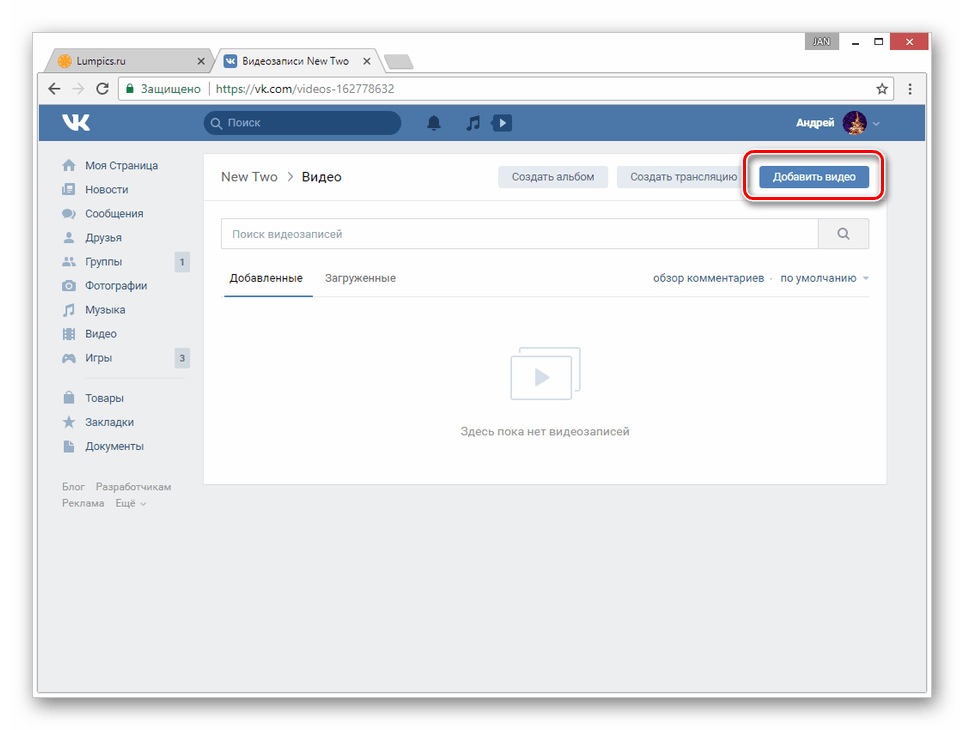Как добавить видео в группу ВКонтакте?
В данной инструкции я хотел бы показать Вам, как добавить видео в группу Вконтакте. В прошлой инструкции мы разобрали процесс добавления графического контента (см. как добавить фото в группу Вконтакте). Теперь самое время сделать тоже самое с видео материалами.
Оглавление:
- Добавляем видео на стену группы
- Как добавить видео в группу в вк
- Видео урок: добавляем видеозапись в группу в ВК
- Заключение
Добавляем видео на стену группы
Идем в нужное сообщество (см. чем отличается паблик от группы в контакте), и щелкаем курсором мыши в блоке «Что у нас нового». Дальше щелкаем на значок «Видеозапись».
Здесь у вас три варианта. Выбрать из роликов, которые уже добавлены в группу (это мы сделаем на следующем шаге). Найти через поиск, или выбрать из видеозаписей, которые добавлены к вам на страницу. Давайте для примера возьмем ролик из альбома группы (см.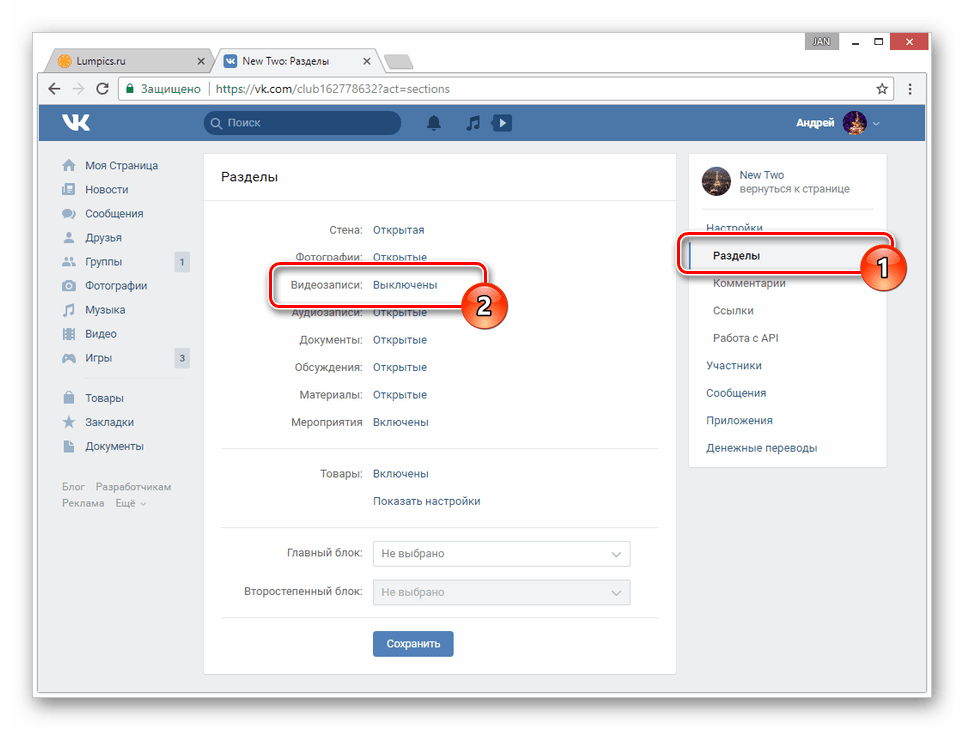
Он прикрепляется к новому посту, и нам остается только опубликовать его. Для этого нажимаем на кнопку «Отправить».
Как добавить видео в группу в вк
Находим и открываем раздел «Видеозаписи».
На следующем шаге нажимаем кнопку «Добавить видео».
У вас откроется окно, где нужно выбрать вариант добавления видео. Вам на выбор доступны следующие варианты:
- Выбрать файл. При нажатии на эту кнопку, откроется диспетчер файлов вашего компьютера (см. можно ли отправить архив вк). Нужно найти и выбрать нужный ролик, на жестком диске.
- Выбрать из моих видеозаписей. Этот вариант позволяет вам добавить видео в группу, из тех, которые вы уже добавили к себе на страницу.
- Добавить с другого сайта.
Если с первыми двумя вариантами все понятно, то третий надо разобрать отдельно.
Нажимаем на кнопку «Добавить с другого сайта».
У нас автоматически видео определиться. Теперь необходимо проверить, и при необходимости подкорректировать описание.
Когда все сделаете, нажимайте кнопку «Сохранить». Видеозапись будет сохранена в группе.
Видео урок: добавляем видеозапись в группу в ВК
Заключение
Читайте также:
Как видите, в своем сообществе вы можете собирать коллекцию самых разнообразных роликов. И добавлять их можно разными путями.
Вопросы?
Вам помогла эта информация? Удалось решить возникший вопрос?
Понравилась статья? Пожалуйста, подпишитесь на нас Вконтакте!
Мой мир
Одноклассники
Google+
Загрузка.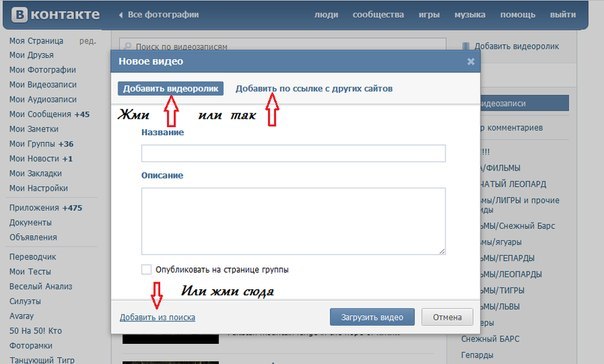
Как добавить видео в группу ВКонтакте
Социальная сеть ВКонтакте является не просто местом общения, но и площадкой для размещения различных медиафайлов, включая видеоролики. В настоящей инструкции мы рассмотрим все актуальные методы добавления роликов в сообщество.
Веб-сайт
Процесс добавления видеороликов ВК сделан так, чтобы у новых пользователей сайта не возникало лишних проблем с загрузкой. Если же вы с таковыми столкнулись, наша статья поможет их устранить.
Настройка раздела
В качестве подготовительного шага необходимо активировать функционал сайта, отвечающий за возможность добавления видеороликов в группу. При этом вы должны обладать правами не ниже, чем «Администратор».
- Откройте начальную страницу группы и через главное меню «…» выберите пункт «Управление сообществом».
- С помощью меню в правой части окна переключитесь на вкладку «Разделы».
- В рамках основного блока на странице найдите строку «Видеозаписи» и щелкните по расположенной рядом ссылке.

- Из представленного списка выберите вариант «Открытые» или «Ограниченные» на ваше усмотрение, руководствуясь базовой подсказкой сайта.
- Закончив настройку нужного раздела, нажмите кнопку «Сохранить».
Теперь можно переходить непосредственно к добавлению видеозаписей.
Способ 1: Новое видео
Проще всего добавить видеозапись в группу, используя базовые возможности загрузки материала с компьютера или некоторых других видеохостингов. Данную тему мы подробно рассматривали на примере пользовательской страницы в отдельной статье, действия из которой вам нужно будет повторить.
Подробнее: Как добавить видео ВК
Обратите внимание, что если видеозапись как-либо нарушает авторские и смежные права, блокировке может подвернуться сообщество целиком. В особенности это актуально для случаев, когда в группу регулярно загружается большое количество записей с явными нарушениями.
Способ 2: Мои видеозаписи
Этот метод является скорее дополнительным, так как при его использовании у вас на странице уже должны присутствовать видеоролики, загруженные тем или иным образом. Но несмотря на сказанное, все равно важно знать обо всех возможностях, включая эту.
Но несмотря на сказанное, все равно важно знать обо всех возможностях, включая эту.
- На стене паблика в правой части страницы найдите и нажмите кнопку «Добавить видеозапись».
- Если в сообществе уже имеются ролики, в той же колонке выберите раздел «Видеозаписи» и на открывшейся странице воспользуйтесь кнопкой «Добавить видео».
- В окне «Новое видео» нажмите кнопку «Выбрать из моих видеозаписей».
- Используя инструменты поиска и вкладки с альбомами, найдите нужное видео.
- При попытке поиска записей, помимо роликов с вашей страницы, будут представлены результаты, взятые из глобального поиска по сайту ВКонтакте.
- Кликните по кнопке с левой стороны на превью, чтобы выделить видеозапись.
- Для завершения нажмите кнопку «Добавить» на нижней панели.
- После этого выбранный контент появится в разделе «Видео» в группе и по необходимости может быть перемещен в любой из ваших альбомов.

Читайте также: Как создать альбом в группе ВК
На этом мы завершаем процесс добавления видео в группу через полную версию сайта ВКонтакте.
Мобильное приложение
В официальном мобильном приложении методы добавления видео в группу несколько отличаются от веб-сайта. Кроме того, у вас не будет возможности удалить ролик, загруженный на сайт другим пользователем и добавленный вами по случайности.
Способ 1: Запись видео
Так как подавляющее большинство современных мобильных устройств оснащено камерой, вы можете записать и сразу же загрузить новый видеоролик. При таком подходе у вас не будет проблем с форматом или размерами видео.
- На стене группы выберите раздел «Видео».
- В верхнем правом углу щелкните по иконке плюсика.
- Из списка выберите пункт «Записать видео».
- С помощью представленных инструментов выполните запись.
- Далее вам остается лишь подтвердить добавление на сайт.

Для комфортного добавления подобных роликов вам нужен достаточно быстрый интернет.
Способ 2: Видео по ссылке
Благодаря этому подходу возможно добавить видео из других сервисов, к числу которых преимущественно относятся видеохостинги. Стабильнее всего загрузка выполняется с YouTube.
- Находясь в разделе «Видеозаписи» в группе ВКонтакте, нажмите по значку в правом углу экрана.
- Из списка выберите пункт «По ссылке с других сайтов».
- В появившеюся строку впишите полный URL-адреса видеоролика.
- Добавив ссылку, нажмите кнопку «ОК», чтобы начать выгрузку.
- После непродолжительной загрузки ролик появится в общем списке.
- Его вы сможете удалить или переместить по желанию.
Любое добавленное из мобильного приложения видео, включая снятое самостоятельно, будет доступно и на веб-сайте. Это же правило в полной мере касается обратной ситуации.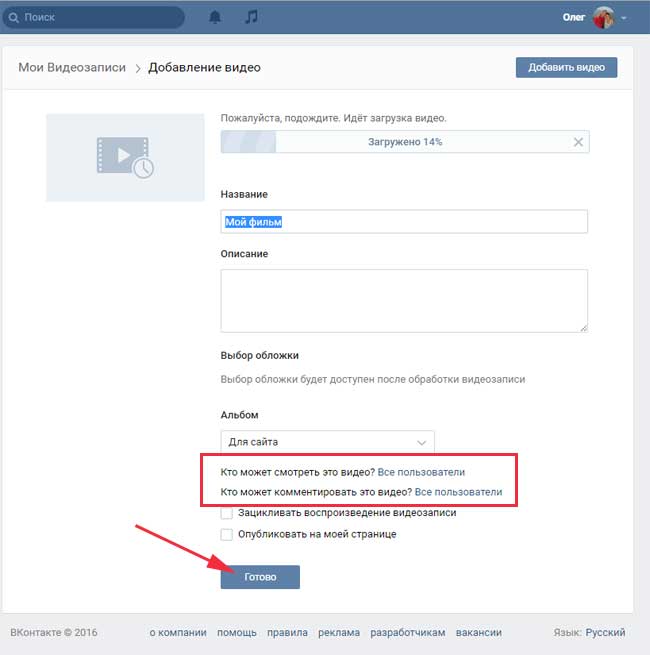
Опишите, что у вас не получилось. Наши специалисты постараются ответить максимально быстро.
Помогла ли вам эта статья?
ДА НЕТПошаговая инструкция, как сделать трансляцию в ВК в группе
09:00, 15 октября 2018
ВК Автор: AmelieЗапустить прямой эфир в ВК можно с телефона или компьютера, с личной страницы или в сообществе и группе. Расскажем по порядку, как создать трансляцию в группе ВКонтакте, а также как ее начать и проводить.
Зачем делать трансляцию в группе ВК, какие цели этим достигаются?
Впервые прямые трансляции в ВК появились в 2016 году. Миллионы пользователей запустили и провели их на страницах, поучаствовали в чужих в качестве испытания.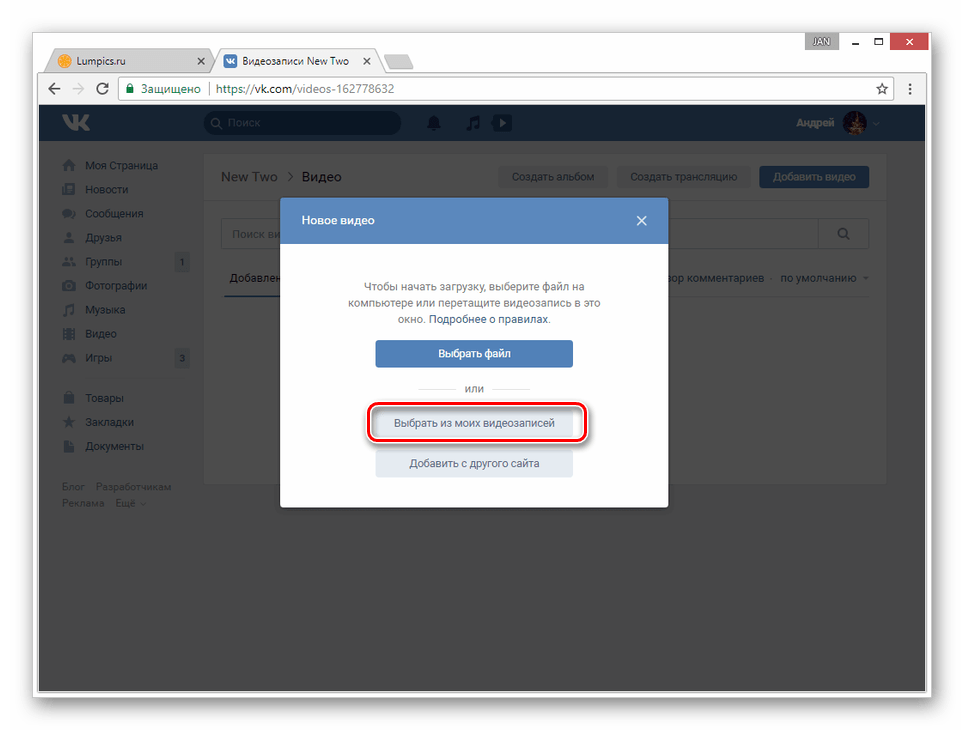 Сегодня это современный инструмент для того, чтобы добиться внимания слушателей, донести свою точку зрения или рассказать о деятельности (продуктах, достижениях и новинках) компании. Стоит понимать, что проводить их не так просто, нужен хороший интернет и тщательная подготовка.
Сегодня это современный инструмент для того, чтобы добиться внимания слушателей, донести свою точку зрения или рассказать о деятельности (продуктах, достижениях и новинках) компании. Стоит понимать, что проводить их не так просто, нужен хороший интернет и тщательная подготовка.
Также трансляция – это реальный способ привлечь внимание пользователей. О начале эфира каждому приходит уведомление и появляется запись на стене сообщества, так что мало кто пропустит вашу трансляцию. Также это отличный способ познакомиться лично, а если тема «зайдет», то благодарные пользователи проявят активность в вашей группе и поблагодарят вас повторным визитом. Основные преимущества проведения прямого эфира – простота, максимальная вовлеченность и возможность реально увидеть активность пользователей.
Еще один плюс прямого эфира – возможность показать реальную жизнь, осветить социально значимые события и сделать пользователя частью своей жизни. Чем больше доверия к вам, тем больше лояльности к бренду и товару.
Вам также будет интересно: “Конкурсы в группах ВК: как провести и какую выгоду извлечь?“.
Как сделать трансляцию в группе ВК?
Для проведения трансляции в сообществе ВК с компьютера, выполняйте простую настройку:
- скачайте стриминговую программу OBS Studio.
- подключите к ПК или ноутбуку камеру.
- установите удобные параметры трансляции и камеры.
- настройте аудио.
- зайдите в ВК на страницу вашего сообщества.
- перейдите в видеозаписи.
- нажмите «Трансляции».
- настройте параметры в открывшейся вкладке.
- перейдите в OBS еще раз и введите информацию о группе в ВК, откуда будет проходить вещание.
- перейдите в ВК и закончите настройку.
- далее нажимайте запуск и начинайте.
Важно! Помните, что в среднем трансляция длится около 10 минут, а далее запись сохраняется, и ее можно добавлять в видео.
Трансляция с телефона организовывается немного проще:
- скачайте VK Live на телефон.

- зайдите через нее в свое сообщество.
- кликнете розовую кнопку в углу.
- дайте название эфиру.
- начинайте прямой эфир.
К слову, многие советуют делать анонс трансляции и прописывать для нее сценарий (анонс следующего эфира, ответы на вопросы, демонстрация товара, последние новости).
Как с помощью трансляций в группе ВК усилить вовлеченность участников?
Есть пара волшебных способов повысить вовлеченность участников прямых эфиров – создать максимально непринужденную атмосферу, задавать больше вопросов, честно отвечать на чужие вопросы и проводить розыгрыши. Именно во время розыгрыша и раздачи призов к эфиру присоединится огромное количество участников (читайте статью “Розыгрыши и конкурсы в ВК: организуем с помощью программ“). Как вариант, можно заранее провести опрос и узнать, что именно интересует ваших слушателей.
Возможные проблемы при проведении трансляции в группе ВК
Основная проблема прямых эфиров – уменьшение количества зрителей, происходит так из-за плохого качества или неинтересного контента.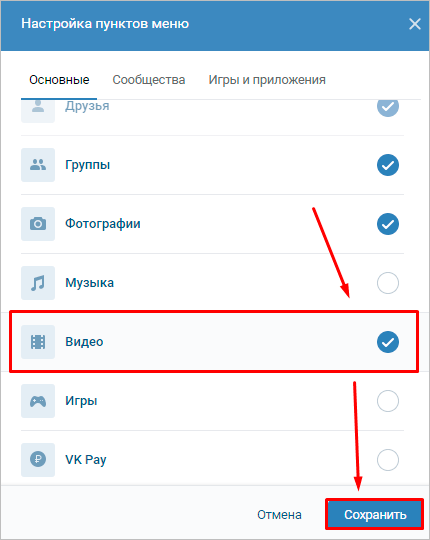 Необходимо:
Необходимо:
- проверять комментарии;
- задавать вопросы и проводить опросы;
- отвечать на вопросы;
- устраивать розыгрыши и благодарить за участие.
Проблема – агрессия и «петушиные бои» в комментариях. В этом случае все легко решается – блокируйте агрессора и не отвечайте на провокации.
Заключение
Помните, что трансляции – нужны и просты, причём проводить их можно с телефона и с компьютера. Перед проведением прямого эфира подготовьтесь и проверьте качество. Не забывайте приветствовать и прощаться, дарить подарки, анонсировать новые эфиры и не обращать внимания на провокации.
А о способах, как провести трансляцию в Фейсбук, читайте в соответствующей статье.
[Всего: 3 Средний: 5/5]
Автор публикации
не в сети 2 года
Amelie
Комментарии: 12Публикации: 1604Регистрация: 19-06-2018
Telegram запускает кнопку обсуждения каналов для взаимодействия с пользователями: как это работает
Автор: Технический стол | Нью-Дели | Обновлено: 18 марта 2020 г. , 19:36:09 Telegram Messenger добавил новую функцию кнопки обсуждения. (Фото из файла: Reuetrs)
, 19:36:09 Telegram Messenger добавил новую функцию кнопки обсуждения. (Фото из файла: Reuetrs)Telegram запустил новую функцию, называемую кнопкой обсуждения, для каналов Telegram, которые ограничены чатом. Хотя для каналов имеет смысл отключать пользовательские сообщения, это также приводит к снижению вовлеченности пользователей.Новая кнопка обсуждения для Telegram призвана решить эту проблему и позволить пользователям взаимодействовать со своими группами интересов, сохраняя при этом цель канала.
Кнопка обсуждения канала Telegram
Telegram сообщает, что было замечено, что официальные каналы, созданные компаниями или организациями, являются ограниченными чатами. В этих каналах только администраторы имеют право публиковать последние обновления, а также новости, связанные с компанией, в то время как другие участники не могут писать или размещать некоторую информацию со своей стороны.
Новая кнопка обсуждения, добавленная в каналы Telegram, позволяет администраторам создавать совершенно новый раздел чата, связанный с конкретным каналом.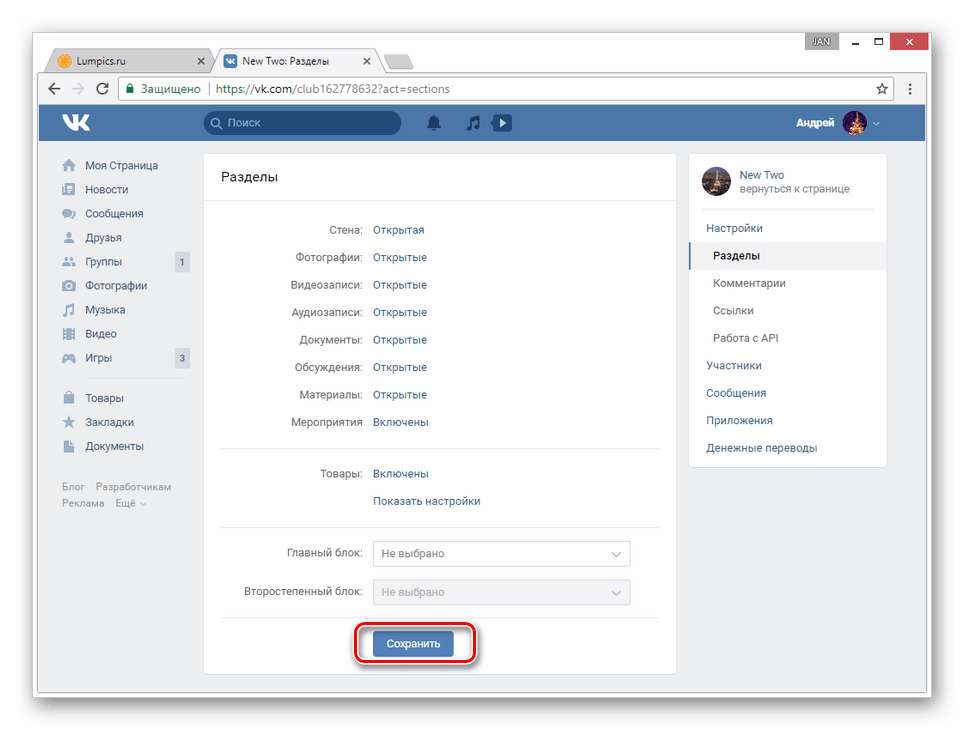 Поэтому, если участники хотят высказать свое мнение по определенной теме, у них есть способ инициировать обсуждение в отдельном расширенном групповом чате, прикрепленном к каналу.
Поэтому, если участники хотят высказать свое мнение по определенной теме, у них есть способ инициировать обсуждение в отдельном расширенном групповом чате, прикрепленном к каналу.
WhatsApp, используемый для шпионажа, следует удалить: основатель Telegram для пользователей
Как только участник отправляет сообщение на основной канал, все сообщения автоматически повторно публикуются в этой чат-группе.Telegram сообщает, что администраторы каналов также могут получать отзывы и запросы от своих пользователей, публикующих сообщения в групповом чате, и могут действовать соответствующим образом.
Express Tech теперь в Telegram. Нажмите здесь, чтобы присоединиться к нашему каналу (@expresstechie) и оставаться в курсе последних технических новостей
«Эта функция дополнительно позволяет участникам взаимодействовать между собой, что создает активный шум вокруг последних обновлений, предоставляемых компанией, и помогает налаживать активные обсуждения вокруг нее», — говорится в сообщении Telegram о новой функции. «Даже если в Интернете циркулирует ошибочная или неверная информация, и ваша аудитория с любопытством обсуждает то же самое, администраторы могут подключиться к групповому чату, чтобы предоставить точную информацию с большей достоверностью».
«Даже если в Интернете циркулирует ошибочная или неверная информация, и ваша аудитория с любопытством обсуждает то же самое, администраторы могут подключиться к групповому чату, чтобы предоставить точную информацию с большей достоверностью».
Как создать дискуссионную чат-группу
Если вы администратор и хотите присоединить дискуссионную чат-группу к своему каналу Telegram, выполните следующие действия:
1. Нажмите кнопку в правом верхнем углу своего канала
2.Нажмите на Управление каналом
3. Выберите «Обсуждение», затем нажмите кнопку «Добавить группу».
4. Нажмите «Создать группу»
5. Введите желаемое имя для соответствующего форума группового чата
📣 The Indian Express теперь в Telegram. Нажмите здесь, чтобы присоединиться к нашему каналу (@indianexpress) и оставаться в курсе последних новостей
Чтобы получить все последние новости технологий, загрузите приложение Indian Express.
© IE Online Media Services Pvt Ltd
Отправьте отклонение нескольким группам в один клик от Shiina-Yuki на DeviantArt
Я написал DA предложение относительно подачи заявок группой и решил также записать его в журнал.
INTRO
Итак, для меня, который всегда отправляет свое отклонение более чем 200 группам, это очень трудоемкий, невыносимо скучный и разочаровывающий процесс.
Я составил список (в Ms. Excel) всех групп, к которым я присоединился, а также все детали групп, такие как глобальный лимит, количество наблюдателей, сразу же принято или нет и т. Д. Каждый раз, когда я хочу отправить В отличие от всех групп, к которым я присоединился, я копирую и вставляю имя группы в раздел «введите имя группы». Переход от мисс Excel к DA. Не говоря уже о выборе правильной папки. В некоторых группах так много папок, что требуется время, чтобы найти ту, которую вы ищете. И что самое неприятное, когда я выбираю папку, иногда он сообщает, что папка заполнена или я достиг глобального лимита. Из +200 групп я не могу записать, какие группы имеют ограничение в 1 день, 1 в неделю и т.д.
Из +200 групп я не могу записать, какие группы имеют ограничение в 1 день, 1 в неделю и т.д.
Представьте себе, мне нужно открыть Excel, скопировать имя группы, вставить в раздел «введите имя группы», выбрать правильную папку, нажать «Отправить», вернуться в Excel, скопировать имя следующей группы, промыть и повторить +200 раз .
Хорошие вещи есть эти замечательные люди, которые создали сценарий / расширение, которые спасли мне жизнь:
★ fav.me / d4xvlhb
1. Список всех групп, к которым вы присоединились (он находится в разделе недавних групп, вместо того, чтобы показывать только недавние группы, он перечисляет все группы, к которым вы присоединились)
2. Показывает, есть ли ваше отклонение в группах
3. Управление группами в group-collection
Также это:
★ fav.me/d8lld18
1. Отсортируйте папки групп в алфавитном порядке
Эти расширения экономят массу времени и избавляют от боли в ладони! Но для отправки в +200 групповых папок по-прежнему требуется +1 час.
Обновление системы группового представления и возможность отправлять отклонения в несколько групп одним щелчком мыши
★ Итак, я предлагаю:
В ОДНОМ ОКНЕ ВЫ МОЖЕТЕ
1. Просмотрите список всех групп, к которым вы присоединились
2. Посмотрите, находится ли ваше отклонение уже в группе или нет.
3. Посмотрите глобальный предел группы и достигли ли вы его
4. Отсортируйте имена папок в алфавитном порядке
5. Посмотрите, когда папка заполнен
6.Сделать коллекцию групп
7. Отправить всем группам одним щелчком мыши
Моя концепция для этой части заключается в том, что вместо нажатия кнопки отправки для каждой группы кнопка отправки будет только одна.
— Рядом с каждым именем группы есть кнопка «проверить / снять отметку», вы отправляете только в «отмеченные» группы
— Вы выбираете папку, в которую хотите отправить для каждой группы
— После этого нажмите «Отправить» самая нижняя часть списка.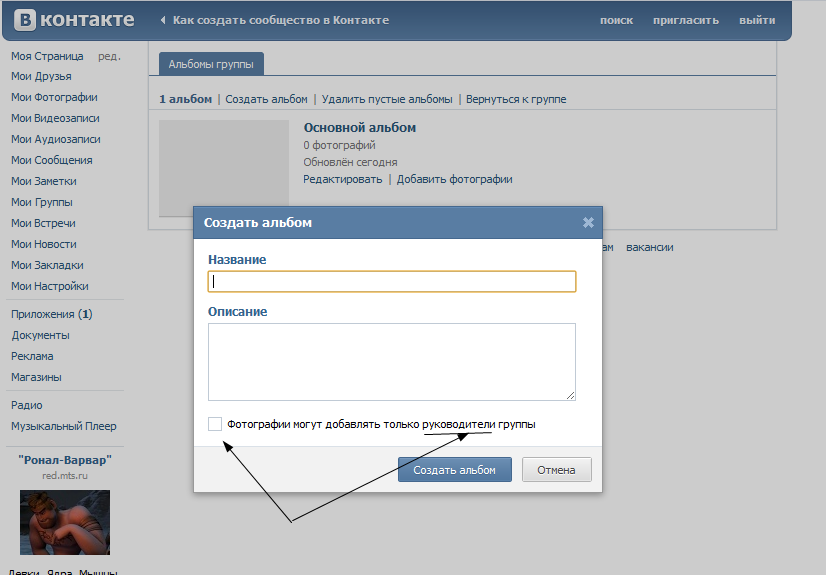 Одним щелчком мыши отклонение передается во все «отмеченные» группы.
Одним щелчком мыши отклонение передается во все «отмеченные» группы.
— Самая важная часть, состояние по умолчанию для папок раскрывающегося меню может быть сохранено для будущего использования, поэтому вам не нужно выбирать все папки. снова.
Например, в группе A есть папки «Цифровое искусство», «Традиционное искусство» и «Фотография». Папка по умолчанию в раскрывающемся меню — это папка «Цифровое искусство». Вы щелкнули раскрывающееся меню и выбрали « Фотография «. Вы делаете это для всех 200 групп, к которым вы присоединились. Вы нажимаете» Отправить «. В следующий раз, когда вы захотите отправить другое отклонение фотографии, папка по умолчанию для всех групп будет папкой, которую вы в последний раз отправляете в группы. Итак, группа A по умолчанию папка раскрывающегося меню будет «Фотография».Таким образом, вам не нужно щелкать раскрывающееся меню и снова выбирать нужную папку каждый раз, когда вы хотите отправить другое отклонение, поскольку вы в основном отправляете только фотографии. ЭТО ОЧЕНЬ ВАЖНО И МОЖЕТ ЭКОНОМИТЬ ТОННУ ВРЕМЕНИ.
ЭТО ОЧЕНЬ ВАЖНО И МОЖЕТ ЭКОНОМИТЬ ТОННУ ВРЕМЕНИ.
Я считаю, что многие люди найдут это супер полезным, особенно для начинающих художников, которые ищут больше внимания! Кроме того, это уменьшит вероятность того, что люди поместят отклонение в неправильные папки!
Спасибо!
Если у вас есть дополнительные предложения по этому поводу, не стесняйтесь оставлять комментарии!
Скорее всего, DA наплевать на это, но я хочу хотя бы попробовать, потому что это действительно того стоит, если DA действительно что-то сделает с текущей системой подачи заявок в группы!
Как отправить сообщение WhatsApp всем контактам
Узнайте, как отправить сообщение WhatsApp всем или нескольким контактам одновременно.Однако существует ограничение на широковещательную рассылку WhatsApp, которое препятствует распространению спама.
WhatsApp — это новый метод простого и быстрого общения. WhatsApp используют в сотнях стран и говорят на тысячах языков. Мобильное приложение прост в использовании и предоставляет множество полезных функций, таких как «Последний визит», использование на ПК, смайлики в чате, уведомления о прочтении и т.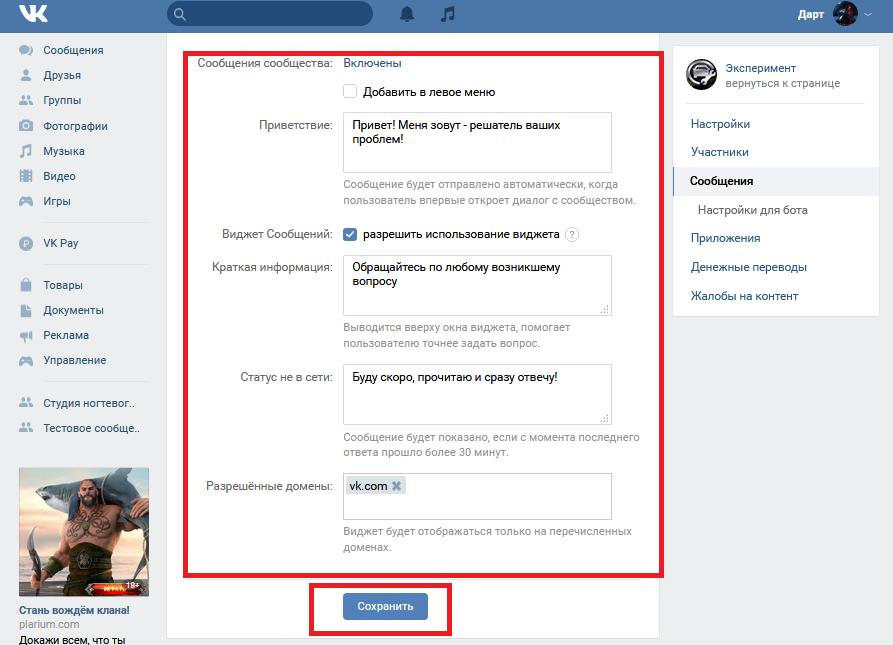 Д. Одной из таких функций является WhatsApp Broadcast . Эта функция позволяет отправлять сообщения WhatsApp всем своим контактам .
Д. Одной из таких функций является WhatsApp Broadcast . Эта функция позволяет отправлять сообщения WhatsApp всем своим контактам .
Я получаю такие сообщения в WhatsApp, которые кажутся однозначными для всех. Я знал, что в WhatsApp должна быть функция широковещательной рассылки или массовых сообщений, но я никогда не утруждал себя поиском ее — ну, в конце концов, даже без таких исследований мы все равно тратим много времени на WhatsApp!
Но вчера, когда кто-то в офисе спросил меня, можно ли отправить сообщение WhatsApp нескольким контактам, я решил разобраться в этом вопросе. И мне не нужно было заглядывать слишком глубоко! WhatsApp Broadcast — очень интуитивно понятная функция.Давайте узнаем, как это работает.
С помощью WhatsApp вы можете отправлять сообщения всем или нескольким контактам за один раз.
Как отправить сообщение WhatsApp всем контактам
Хорошо, прежде всего, позвольте мне уточнить, что вы не можете отправить сообщение WhatsApp всем за один раз. Существует ограничение на WhatsApp Broadcast , которое разрешает трансляцию только тем людям, у которых ваш номер телефона сохранен в телефонной книге . Это было сделано для того, чтобы эта функция не использовалась для рассылки спама.
Существует ограничение на WhatsApp Broadcast , которое разрешает трансляцию только тем людям, у которых ваш номер телефона сохранен в телефонной книге . Это было сделано для того, чтобы эта функция не использовалась для рассылки спама.
Чтобы отправить сообщение WhatsApp нескольким контактам, выполните следующие действия:
- Откройте WhatsApp
- Нажмите кнопку меню , чтобы открыть главное меню
- Выберите New Broadcast
- Нажмите на plus знак (+) , чтобы выбрать контакты, которым вы хотите отправить массовое сообщение
- Нажмите Готово
- Нажмите Создать
Теперь WhatsApp откроет экран сообщения со всеми выбранными контактами, добавленными в качестве получателей.Введите сообщение и отправьте его. Легко!
Этот список рассылки будет сохранен, как и любой другой чат. Вы можете открыть этот список и отправлять больше сообщений в будущем.
Вот видео на YouTube, демонстрирующее вышеуказанные шаги:
Редактировать список рассылки WhatsApp
Если вам нужно удалить или добавить контакты в уже созданный список рассылки, вы можете это сделать.
- Открыть список рассылки
- Нажмите на кнопку меню
- Выберите Информация о списке рассылки
- Чтобы удалить получателя из списка, нажмите и удерживайте его имя.Вам будет предложено Удалить участника из списка рассылки
- Нажмите кнопку Добавить получателя… , чтобы добавить больше контактов в список.
Разница между WhatsApp Broadcast и WhatsApp Group
Да, это хороший вопрос. Если вы использовали группы в WhatsApp, вы можете спросить, чем WhatsApp Broadcast отличается от WhatsApp Group! Что ж, разница в анонимности. В WhatsApp Group все участники знают, кто другие участники группы.Таким образом, каждый член группы знает, кто все получит групповое сообщение.
Если вы использовали группы в WhatsApp, вы можете спросить, чем WhatsApp Broadcast отличается от WhatsApp Group! Что ж, разница в анонимности. В WhatsApp Group все участники знают, кто другие участники группы.Таким образом, каждый член группы знает, кто все получит групповое сообщение.
С другой стороны, список получателей в WhatsApp Broadcast остается частным . Получатели не узнают, кто еще получил сообщение. Каждый участник списка получает ваше сообщение, как если бы оно было отправлено только ему.
По аналогии с электронной почтой, WhatsApp Group похожа на использование опции CC (копирование). Принимая во внимание, что WhatsApp Broadcast похож на использование BCC (скрытая копия).
Продолжайте! Откройте свой WhatsApp и отправьте первое широковещательное сообщение всем своим друзьям! Если у вас возникнут какие-либо вопросы по этому поводу, не стесняйтесь спрашивать меня через раздел комментариев.Я буду рад помочь вам. Спасибо за использование TechWelkin!
.